In diesem Artikel geben wir Ihnen eine Hilfestellung zum Import von Umsatzdaten aus „WISO Mein Geld“ in StarMoney Basic und StarMoney Deluxe.
Hinweis:
Adressbuchdaten können leider nicht übernommen werden.
Inhalt
1. Export der Umsatzdaten aus WISO Mein Geld
2. Import der Umsatzdaten in StarMoney
1. Export der Umsatzdaten aus WISO Mein Geld
Starten Sie bitte „WISO Mein Geld“ und melden Sie sich an Ihrer Benutzerdatenbank an.
Wechseln Sie nun bitte in der linken Navigationsleiste unter „Konten & Umsätze“ auf „Buchungen“.
Klicken Sie nun in der oberen Menüleiste auf „Aktionen“ und hier auf „Exportieren“ und wählen als Format „QIF-Datei“.
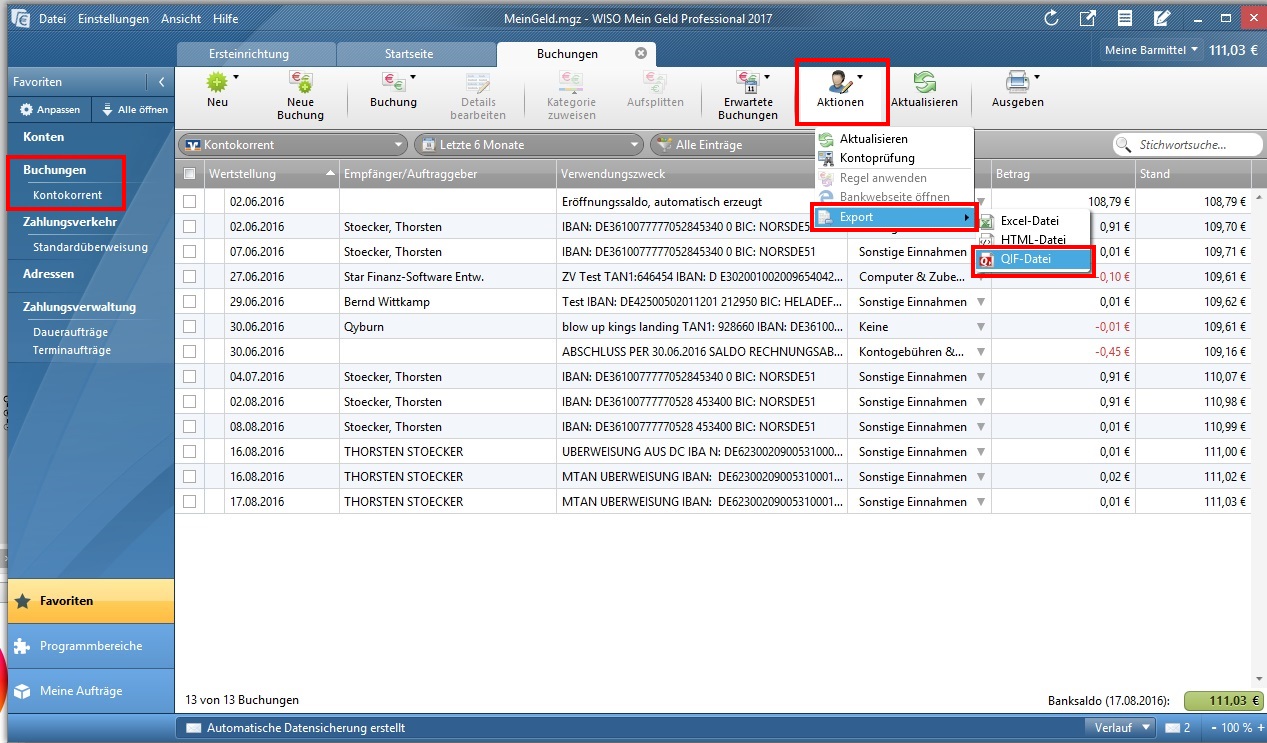
Wählen Sie nun in der folgenden Maske das Konto aus, von welchem Sie die Buchungen exportieren möchten.
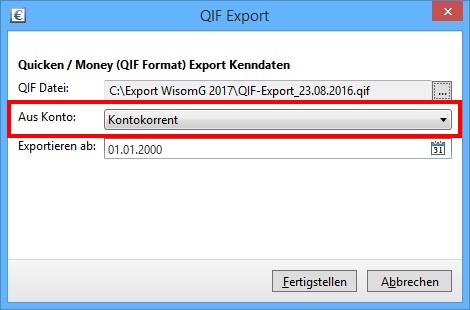
Wählen Sie nun bitte den Speicher-Ort für die zu exportierenden Umsatzdaten des Kontos aus.
Sie können nun ggf. noch den Zeitraum für die zu übernehmenden Daten anpassen und anschließend über den Button „Fertigstellen“ den Export der Umsatzdaten abschließen.
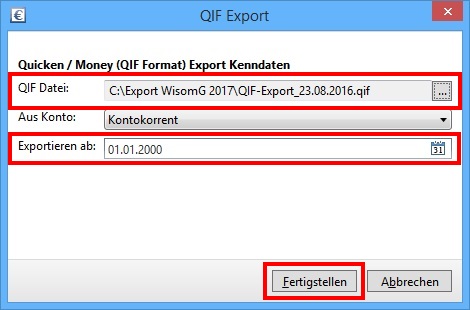
2. Import der Umsatzdaten in StarMoney
Starten Sie StarMoney und richten Sie dort das gewünschte Girokonto ein.
Wählen Sie über die obere Menüleiste „Verwaltung“ die Option „Datenimport“.
Wählen Sie unter Importdaten die Auswahl „Umsätze“.
Wählen Sie als Dateiformat „WISO Mein Geld Umsätze“
Klicken Sie neben dem Feld „Konto“ auf das Symbol um die für den Import zur Verfügung stehenden Konten anzuzeigen.
Hinweis:
Unter "Optionen" können Sie festlegen, dass die in WISO an den Umsätzen hinterlegten Kategorien in StarMoney übernommen werden.
Klicken Sie abschließend auf den Button „Importieren“ unten rechts.
Im folgenden Fenster wechseln Sie bitte in den Ordner der zu importierenden Umsatzdatei aus „WISO Mein Geld“, wählen die betreffende QIF-Datei aus und bestätigen den Dialog durch Klick auf den Button „Öffnen“.
Sie erhalten nun die Meldung über den erfolgreichen Import der Umsatzdaten aus „WISO Mein Geld“ in das betreffende Konto in StarMoney.
Führen Sie bitte anschließend eine Aktualisierung des betreffenden Kontos über die Kontenliste von StarMoney durch.
Hinweis:
Je nach gewählter Einstellung unter „Einstellungen/Allgemeines“ in der oberen Menüleiste werden die Aufträge im Ausgangskorb gesammelt bzw. direkt versendet.
Wechseln Sie bitte auf den Ausgangskorb in der linken Navigationsleiste. Sie können nun den Aktualisierungsauftrag für das betreffende Konto über den Button „Senden“ versenden.